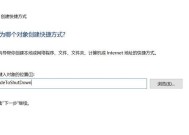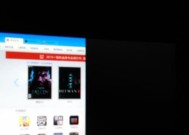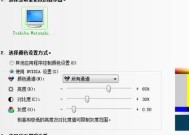电脑屏幕出现黑屏和横条纹的解决方法是什么?
- 电脑知识
- 2025-03-28
- 10
- 更新:2025-03-17 12:13:46
电脑作为现代工作与生活的重要工具,其稳定性对于用户来说至关重要。然而,设备的突发故障总是难以避免。当电脑屏幕突然出现黑屏伴随横条纹时,可能让使用者感到十分困扰。不要着急,本篇文章将提供一些有效的解决方法,帮助您快速诊断问题并进行修复,从而恢复电脑的正常使用。
一、理解问题:电脑黑屏与横条纹的成因
在开始解决问题之前,我们需要了解造成黑屏与横条纹的具体原因。通常这类问题可能源于硬件故障、驱动程序问题、软件冲突或外部硬件连接问题。
1.1硬件故障
硬件故障可能是由于显示器自身损坏、显卡接触不良或损坏、以及显存故障等原因造成的。硬件问题通常需要通过更换部件来解决。
1.2驱动程序问题
驱动程序过时或损坏同样会导致显示问题。此时电脑可能无法正确地与显示器通讯,从而导致显示异常。
1.3软件冲突
操作系统或软件更新有时会导致与显卡驱动的兼容性问题,这可能引起屏幕显示异常。
1.4外部连接问题
线缆松动或者损坏也会导致屏幕无法正常显示。比如HDMI线、DVI线或VGA线的接触不良会造成横条纹甚至黑屏。
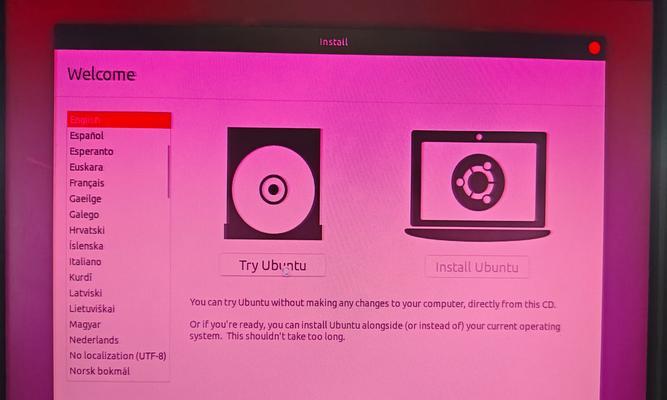
二、排查问题:诊断电脑黑屏与横条纹的原因
在尝试修复之前,首先要准确诊断问题。下面是一些基本的排查步骤。
2.1检查显示器电源
确认显示器已正确连接电源且电源指示灯正常。若指示灯为橙色或红色,可能象征电源问题。
2.2多显示器测试
如果可能,连接第二块显示器以排除显示器自身故障的可能性。
2.3检测线缆与端口
检查所有连接线缆是否牢固,尝试更换不同端口或线缆进行测试。
2.4安全模式与恢复点
重启电脑进入安全模式,或使用系统还原点,判断问题是否由于最近的软件更新或系统设置变动导致。
2.5检查显卡与显卡驱动
检查显卡是否正确安装。更新显卡驱动程序或回滚到旧版本驱动,看是否解决显示问题。
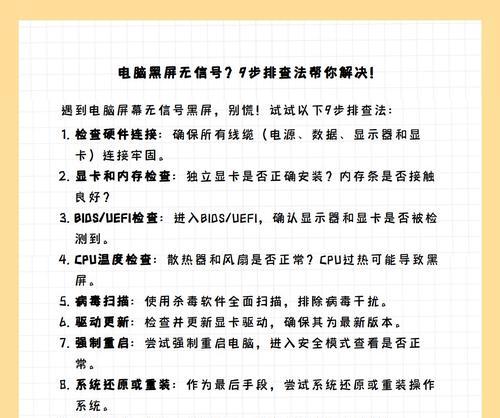
三、解决方法:修复电脑黑屏与横条纹
在排查出问题后,我们可以针对性地采取以下措施进行修复。
3.1重新安装或更新驱动程序
对于驱动程序可能存在的问题,更新显卡驱动到最新版本或重新安装显卡驱动程序。
前往显卡制造商的官方网站下载最新的驱动程序。
在设备管理器中卸载当前的显卡驱动,然后重启电脑让系统自动安装。
3.2修复硬件连接
松动或损坏的线缆和端口需要及时修复或更换。
确保所有连接均牢固可靠。
轻轻弯曲连接线以检查是否有断裂,损坏的线缆建议更换。
3.3检查显卡
如果排除了其他所有可能性,显卡可能存在故障。
关闭电脑并断开电源,打开机箱检查显卡的安装情况。
尝试将显卡拔出,重新插入或更换插槽。
如果问题依旧,可能需要更换显卡。
3.4检查其他硬件
保证其他硬件组件,如内存条、主板等没有问题。
检查内存条是否插紧或进行清洁。
检查主板是否有损坏的迹象。
3.5质保与专业帮助
如果用户自行排查与解决仍无效,可能是硬件存在不可逆的损坏,这时联系制造商的客服或专业的电脑维修服务可能会有帮助。
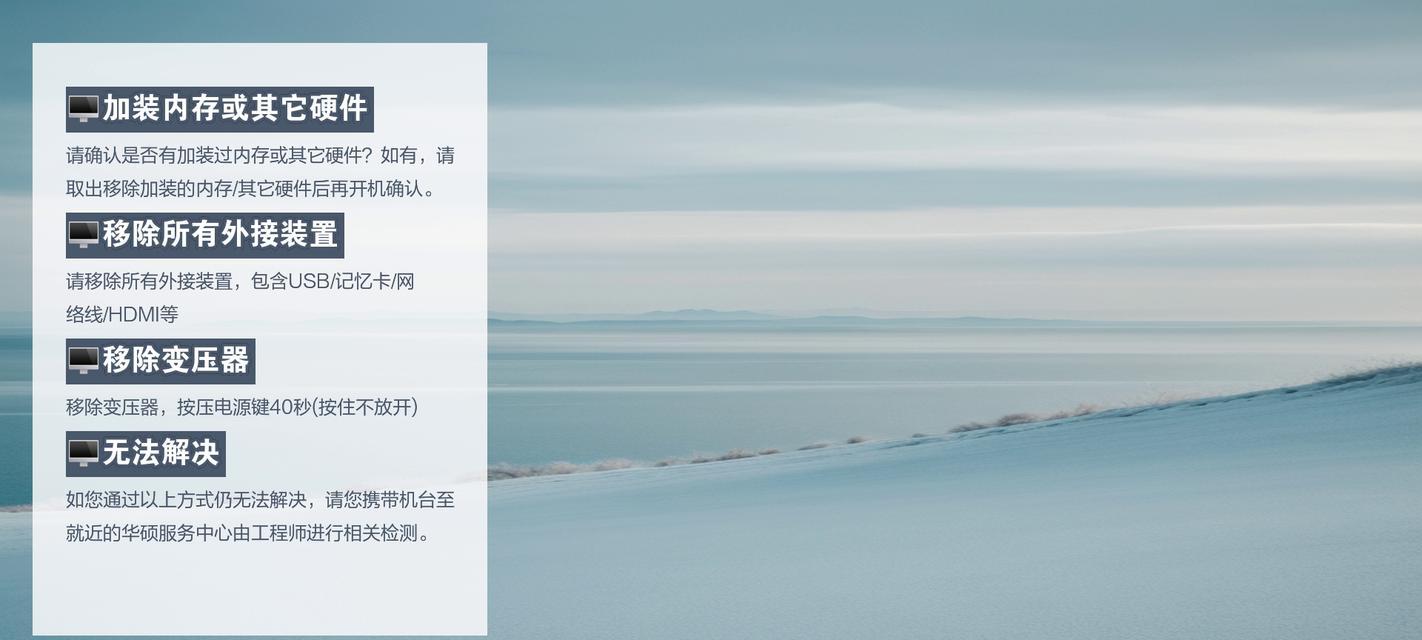
四、预防措施:避免同类问题再次发生
解决问题后,还需要采取一些预防措施来避免同类问题再次发生。
4.1定期维护
定期对电脑进行维护,包括清理灰尘,检查硬件连接等。
4.2更新软件
保持操作系统和所有驱动程序的更新,避免兼容性问题。
4.3备份数据
定期备份重要数据,以防万一需要恢复系统时丢失。
4.4小心使用
在移动电脑或更换连接线时应小心,避免对硬件造成冲击或损坏。
电脑屏幕出现黑屏和横条纹虽然看起来是个棘手的问题,但通过以上步骤的排查和解决,相信大多数用户都能自行处理。最重要的是,在问题发生后保持冷静,一步步地进行诊断和修复。若问题复杂或非专业人士不易解决,寻求专业人士的帮助是明智之举。通过本篇文章的指导,您应该能对黑屏与横条纹问题有更深入的理解,并掌握基本的故障排除技巧。
上一篇:电脑人声小声问题如何解决?